Audio sounds one way or another because of the 使用されているコーデック。オーディオデバイスと同様に、コーデックは常に改善されています。一部のデバイスでは、システムにコーデックをインストールする必要がありますが、他のデバイスでは、何もインストールしなくてもデバイスを使用できるようにする一般的な組み込みのオーディオコーデックがあります。 Bluetoothオーディオデバイスの人気は高まっており、デフォルトのコーデックA2DPはそれ専用に構築されていません。一方、Bluetooth aptXコーデックは、Bluetoothヘッドフォン専用に作られています。 Dellシステムを使用している場合は、コーデックをインストールしてBluetooth aptXサポートを有効にする必要があります。
Bluetoothオーディオデバイスがない場合Dellシステムで使用する場合、このコーデックをインストールする必要はありません。インラインまたは有線オーディオデバイスには何も追加されません。システムにBluetoothが設定されているはずです。
Bluetooth aptXサポートを有効にする
デルのコーデックをダウンロードする必要があります公式サイト。 Intel 8260 Bluetooth Audio Application(WBS / APTX)という名前のドライバーファイルをダウンロードします。 EXEを実行し、表示されたら[インストール]オプションをクリックします。対策として、システムを再起動してください。再起動したら、Bluetoothをオフにしてから、再度オンにします。次に、Bluetoothヘッドフォンに接続します。現在aptXを使用していることを知らせるトースト通知が表示されます。
再生デバイスを開いて、Bluetoothデバイスのプロパティを選択すると、[カスタム]タブが表示されます。ここで、コーデックをアンインストールして再インストールしなくても、その場でコーデックを有効または無効にできます。

その他のシステムメーカー
Windows 10はこの新しいコーデックをサポートしていますが、ユーザーがインストールできるドライバーのリリースはIntelに依存しています。現時点ではIntelとHPにはそのようなものはないようですが、ユーザーはDellバージョンが正常に機能することを報告しています。デバイスとすべてにBluetoothがすでにセットアップされていると仮定すると、ドライバーをインストールするだけで済みます。
これをインストールするには、EXEを実行しますが、[インストール]ボタンの代わりに、[抽出]ボタンをクリックする必要があります。これにより、実行する必要のある「Intel Bluetooth Audio.msi」という名前のファイルが抽出されます。
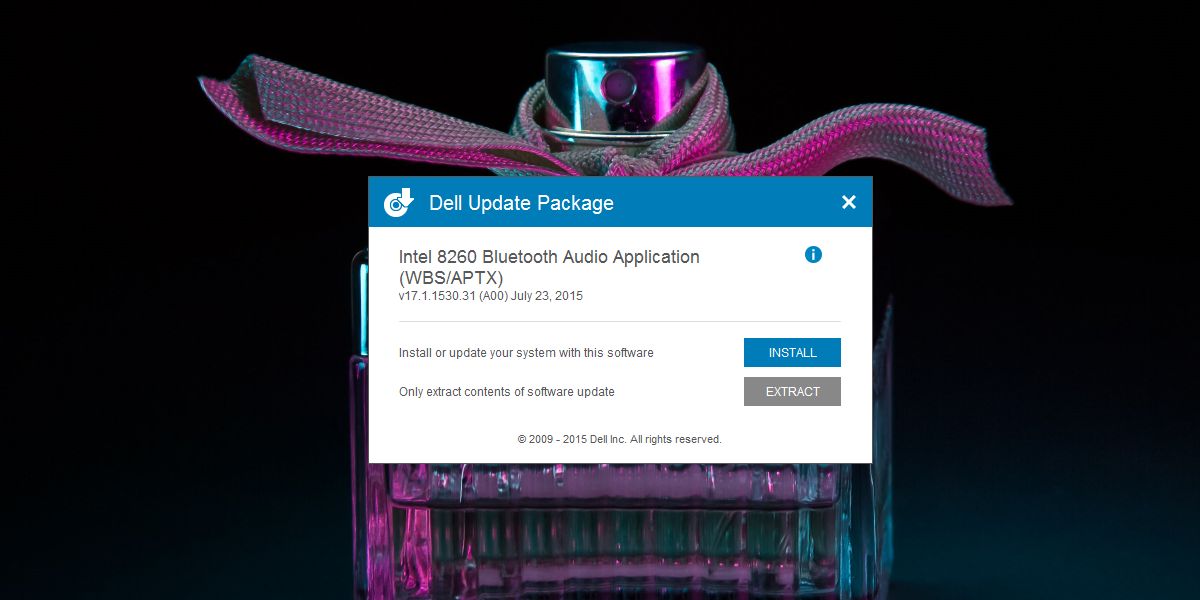
他のラップトップでこれを試すことができ、Bluetooth aptXサポートを有効にするために機能する場合があります。
使用すると、明らかなことがわかりますほとんどのアプリで音質の違い。テスト中に、Netflixアプリからの音質がわかりました。Chrome上のYouTubeは、有線ヘッドホンから得られるものにはるかに近く、優れていました。













コメント